桌面上删除的文件在哪里找回
- 来源: 金舟软件
- 作者:Kylin
- 时间:2025-03-06 18:05:37

比特数据恢复软件
-
官方正版
-
纯净安全
-
软件评分:
 AI摘要
AI摘要
桌面文件误删别慌张,这里有三种简单找回方法:1. 立即按Ctrl+Z撤销删除;2. 到回收站还原文件;3. 使用专业恢复软件扫描。文件删除后并未真正消失,只要及时操作,就有很大机会成功恢复。建议立即停止使用电脑,避免新数据覆盖已删除文件,并养成定期备份重要文件的习惯。
摘要由平台通过智能技术生成桌面上删除的文件在哪里找回?要知道,当你在桌面上删除一个文件时,其实它并没有真正从计算机中消失。实际上,操作系统只是将该文件标记为"已删除",并释放了该文件所占用的存储空间,使其可用于其他文件。
文件误删后,我们可以通过多种方式找回,具体操作可参考以下内容。
方法一:Ctrl+Z撤回
Ctrl+Z是撤销快捷键,作用是撤销前一步的操作,它的反快捷键为Ctrl+ Y,可以恢复前一步的操作。在移动文件时,有时会误删文件,不仅可以在回收站里找回,也可以按Ctrl+Z来一键恢复被删除的文件。

方法二:回收站还原
如果过了撤销的时效了,那么你可以尝试在回收站中查找,因为删除的文件通常会被移到回收站中。如果你在回收站中找到了该文件,只需右键点击并选择"还原"即可将其恢复到桌面上。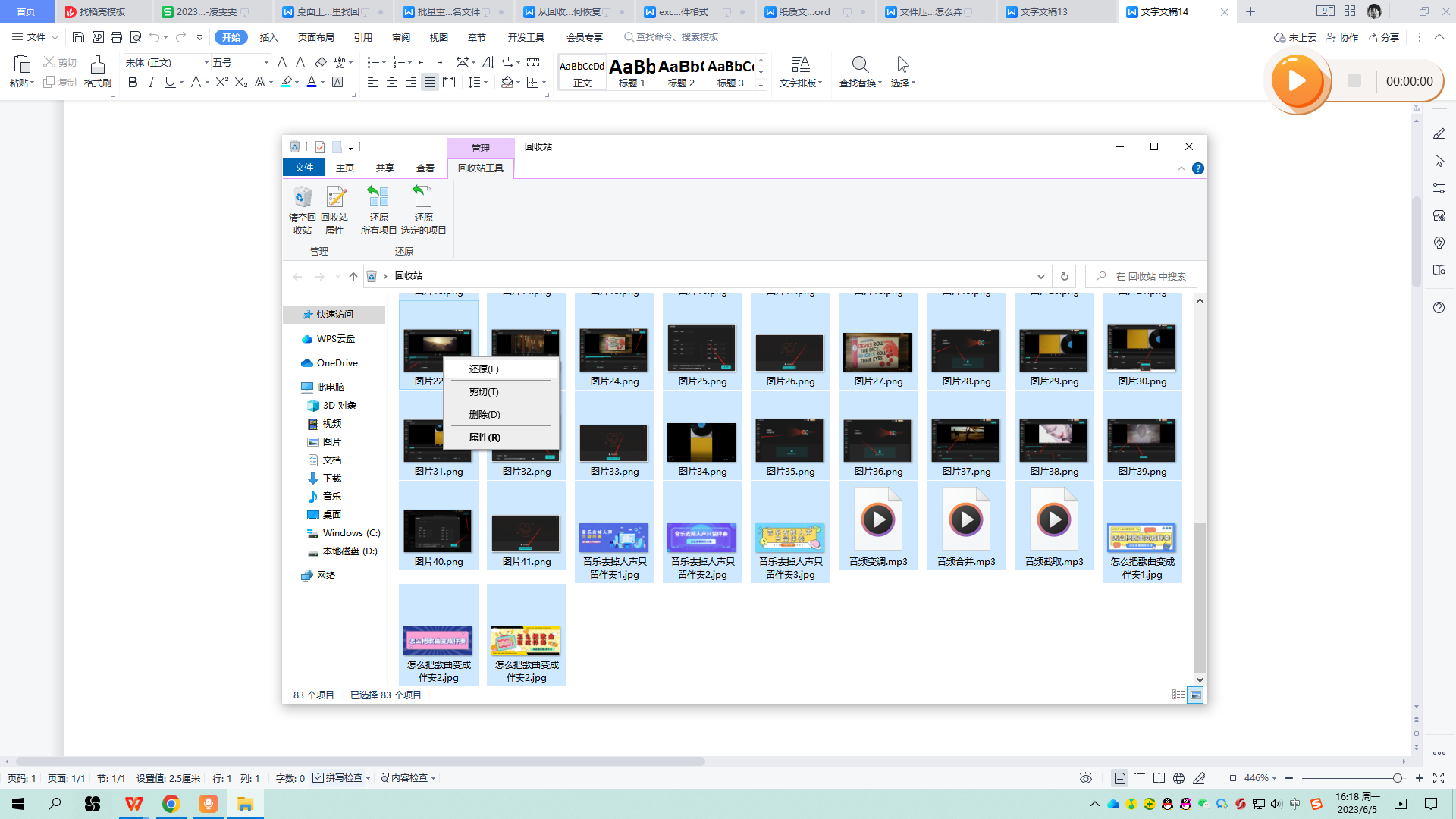
方法三:软件扫描恢复
如果你已清空回收站或删除文件时按下了Shift键,则回收站中不会有该文件。在这种情况下,你可以尝试使用比特数据恢复软件,它可以扫描计算机的存储设备,寻找已删除但尚未被覆盖的文件,并尝试将其恢复。
Step1:在左侧选择需要恢复的模式。
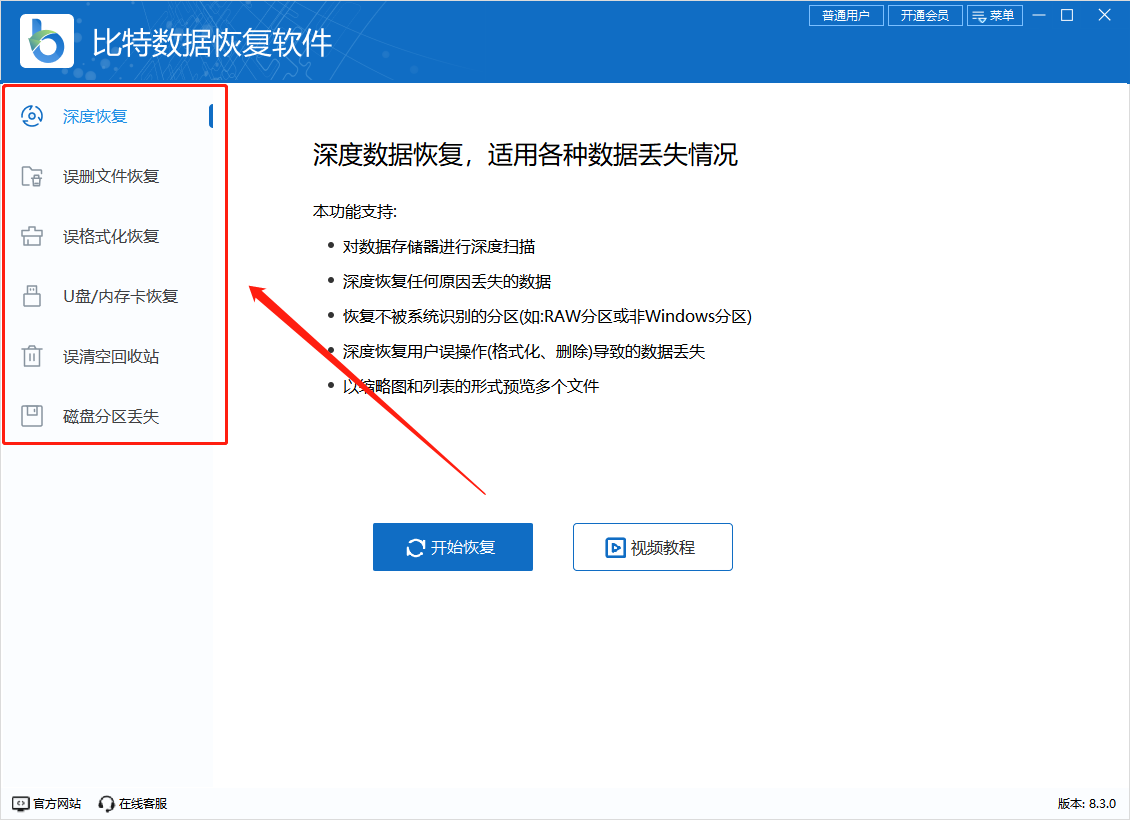
Step2:以“深度恢复”为例,点击“开始恢复”。
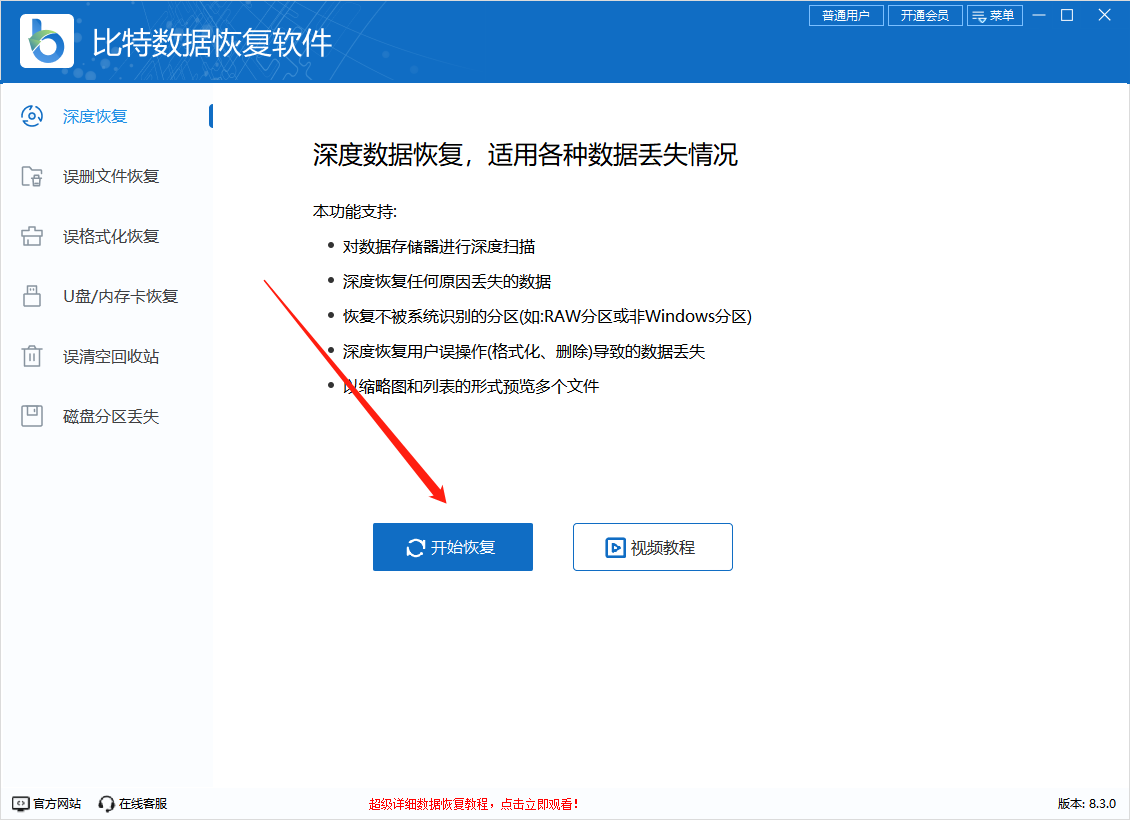
Step3:根据需要,选择需要扫描的分区、磁盘或存储设备。

Step4:以电脑C盘为例,点击“扫描”。
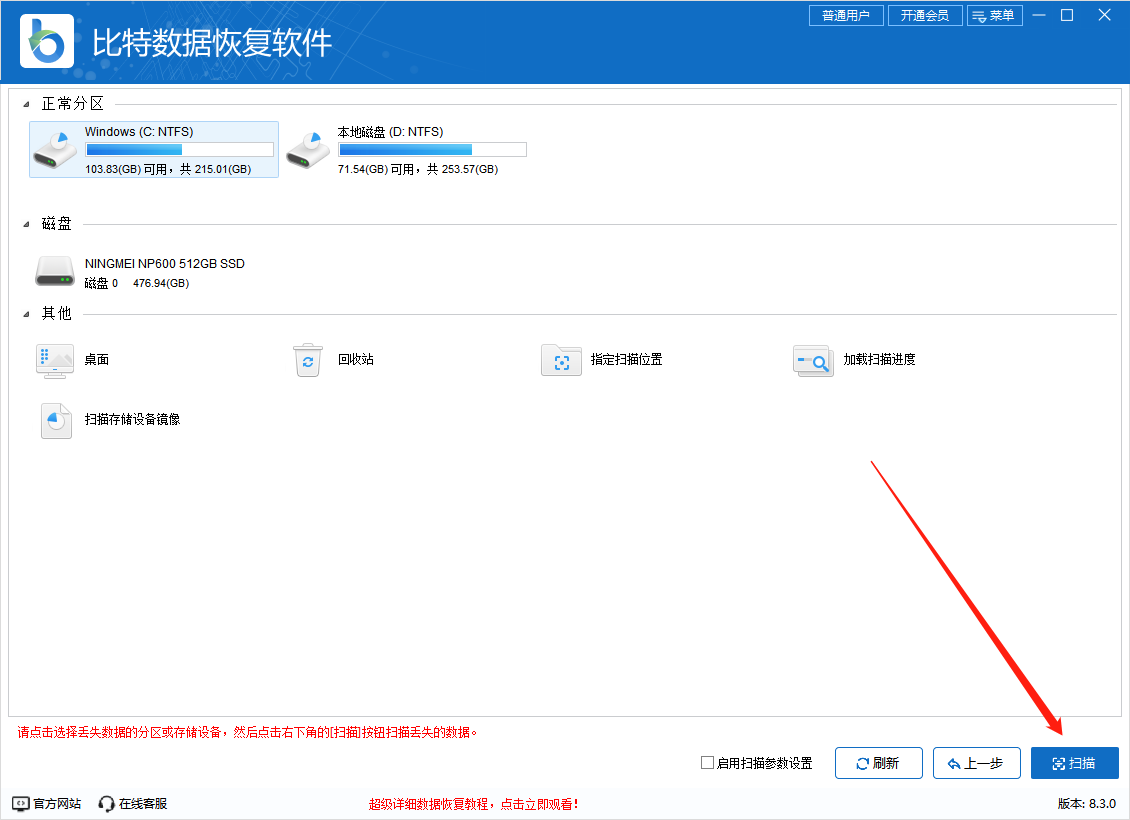
Step5:软件对电脑C盘扫描时,如果已经找到需要恢复的文件,直接选择文件即可,无需等到扫描结束。
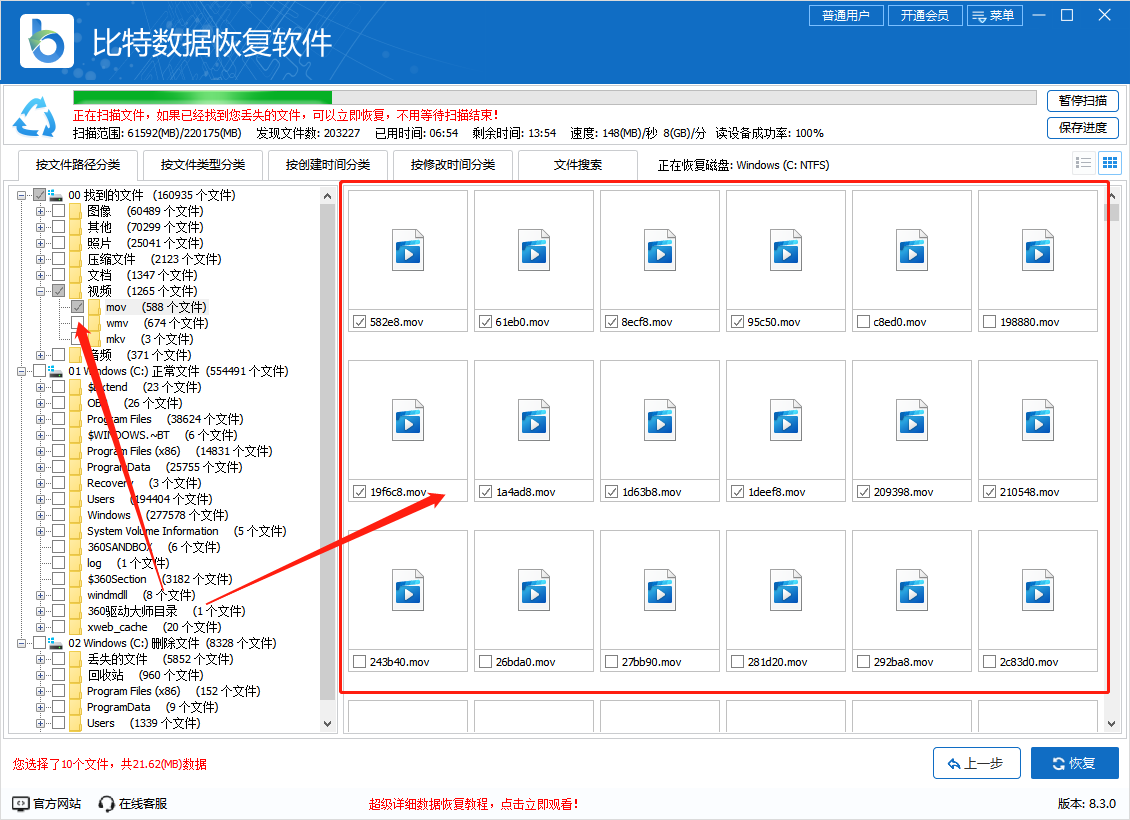
Step6:选中文件后,点击右下角的“恢复”按钮。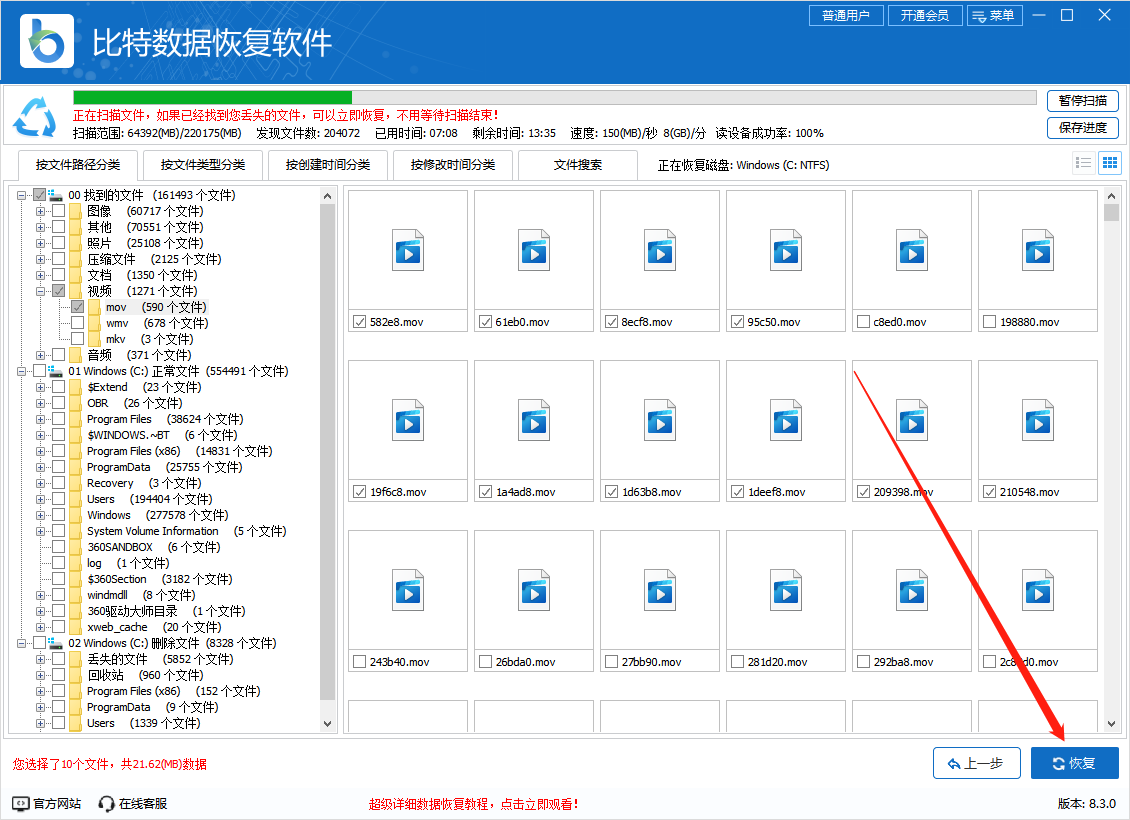
Step7:恢复的文件需要存储到新的磁盘,例如刚刚恢复的是C盘的文件,导出位置需要选择到除C盘以外的目录。
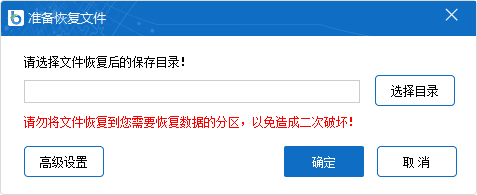
Step8:其中,常规设置可以设置以下两种参数。注意:非专业用户可忽略此步骤
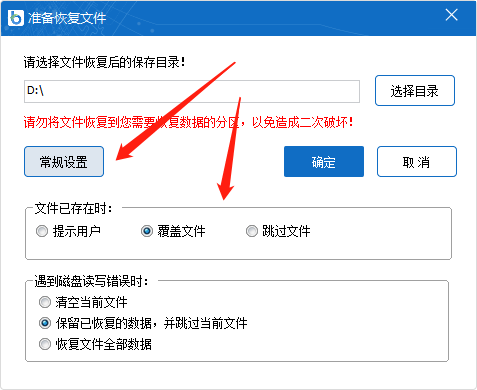
Step9:恢复成功后,点击前往回复文件夹查看文件。
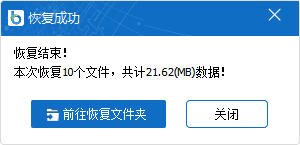
Step10:以下就是刚刚选中并恢复成功的文件。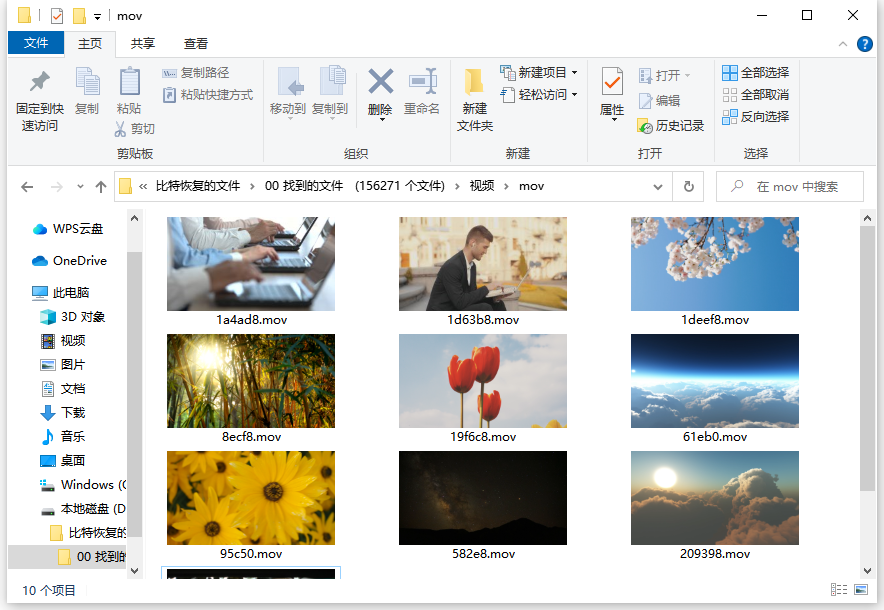
请注意,文件删除后的恢复成功率取决于文件被覆盖的程度和所采用的恢复方法。因此,尽早采取行动并停止使用存储设备以最大限度地提高恢复成功的机会。记住,恢复删除的文件并不总是保证成功,因此在操作计算机时要小心谨慎,并备份重要文件以防止数据丢失。
推荐阅读:
温馨提示:本文由金舟软件网站编辑出品转载请注明出处,违者必究(部分内容来源于网络,经作者整理后发布,如有侵权,请立刻联系我们处理)
 已复制链接~
已复制链接~






































































































































